ASUS Armoury Crate вызывает сбои на ПК: 4 способа решения проблемы
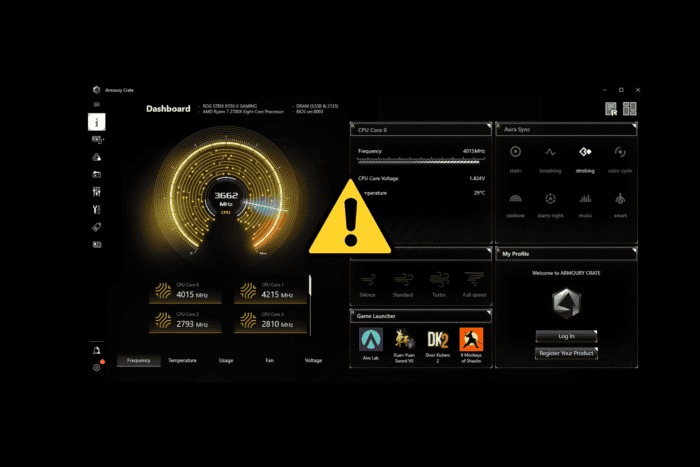
Проблемы с ASUS Armoury Crate не новы, но когда он вызывает сбой вашего ПК, заставляя экран делать черным, игры зависать и перегреваться, ситуация может стать серьезной.
К сожалению, программное обеспечение ASUS вызывает проблемы у многих пользователей, но есть несколько способов, с помощью которых вы можете сделать его работу немного лучше. И если вам это надоело и вы ищете альтернативы, у нас есть несколько хороших предложений.
Начнем.
Как исправить ASUS Armoury Crate, когда он сбоит ваш ПК?
1. Переустановите Armoury Crate (без лишнего ПО)
-
Удалите Armoury Crate с помощью официального Инструмента удаления Armoury Crate с сайта ASUS.
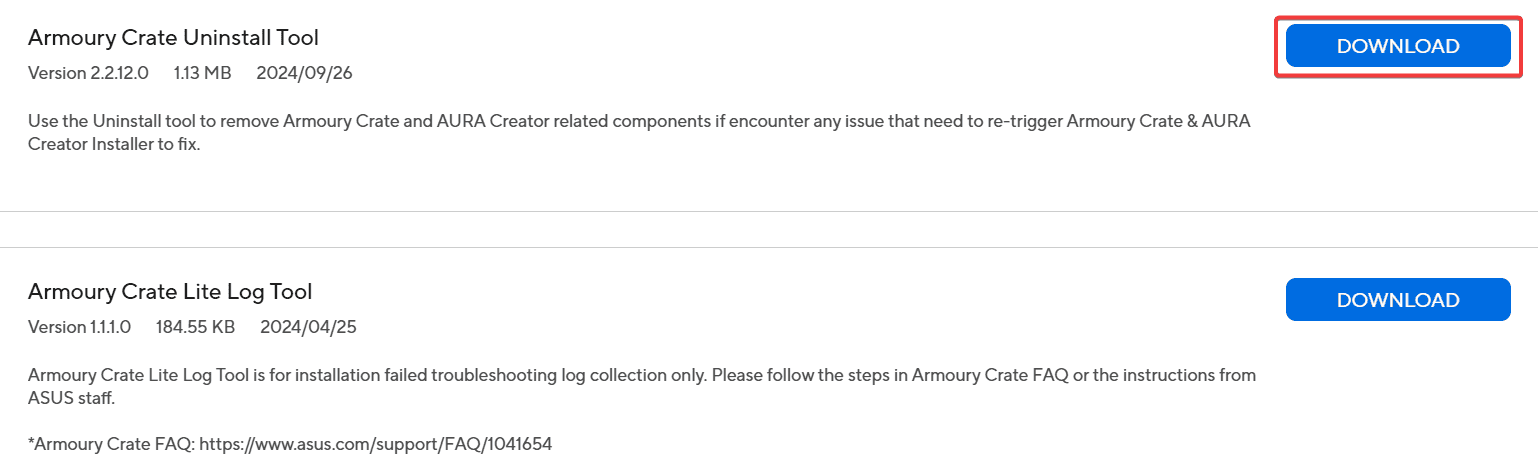
-
Откройте ZIP-файл и запустите экecutable Инструмента удаления Armoury Crate.
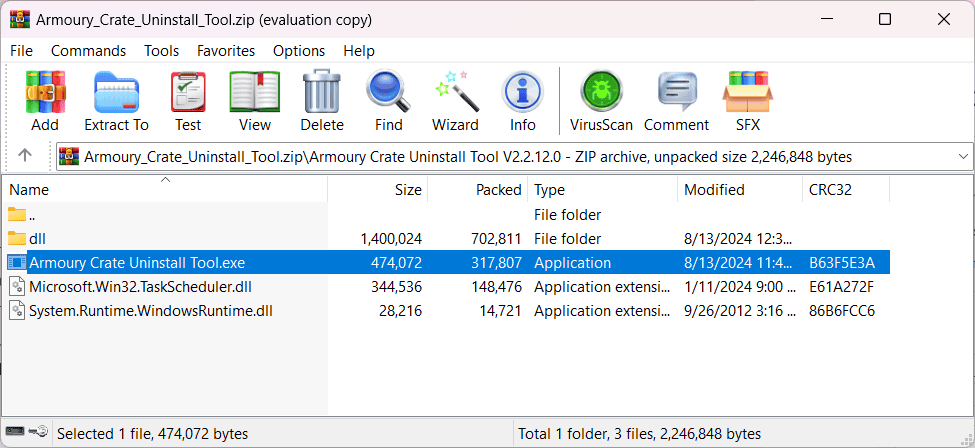
- Скачайте последнюю версию установщика Armoury Crate с сайта ASUS и переустановите программное обеспечение.
- Во время установки выберите только необходимые функции, такие как Aura Sync для управления RGB или Fan Xpert для управления вентиляторами, и пропустите дополнительные опции.
Переустановка программного обеспечения — это хороший способ убедиться, что все файлы актуальны и не повреждены. Более того, это дает вам возможность установить только то ПО, которое вам действительно нужно. Это также исправит любые другие проблемы с установкой Armoury Crate.
Например, если вам не нужны функции управления вентиляторами и разгона, а нужны только управлением RGB, Aura Sync сама по себе отлична. Меньше приложений должно привести к меньшему количеству зависаний.
2. Обновите BIOS материнской платы
- Скачайте последнюю версию BIOS с страницы поддержки ASUS для вашей материнской платы и извлеките ZIP-файл.
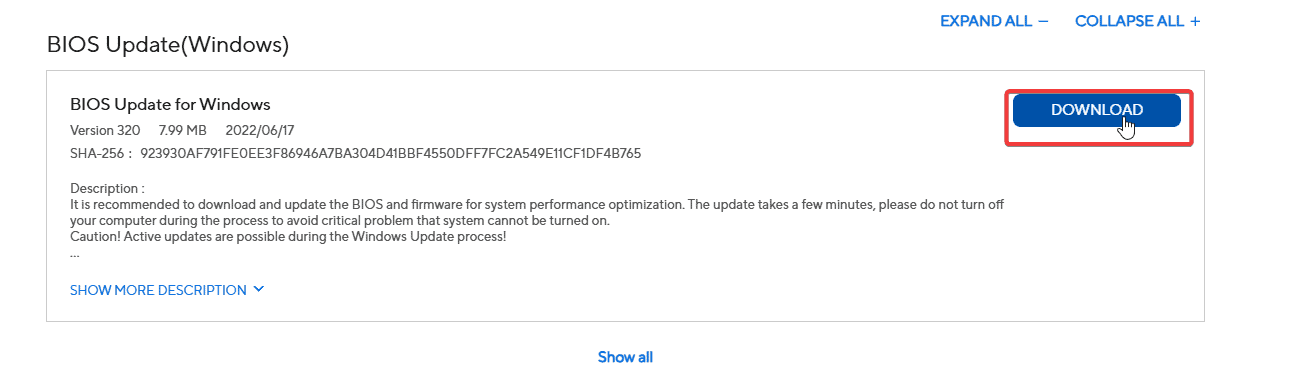
- Отформатируйте USB-накопитель в FAT32 и скопируйте файл BIOS (например, biosupdate.cap) в корень диска.
- Перезагрузите ПК, нажмите DEL или F2, чтобы войти в BIOS.
-
В BIOS перейдите в EZ Flash, выберите USB-диск и выберите файл BIOS.
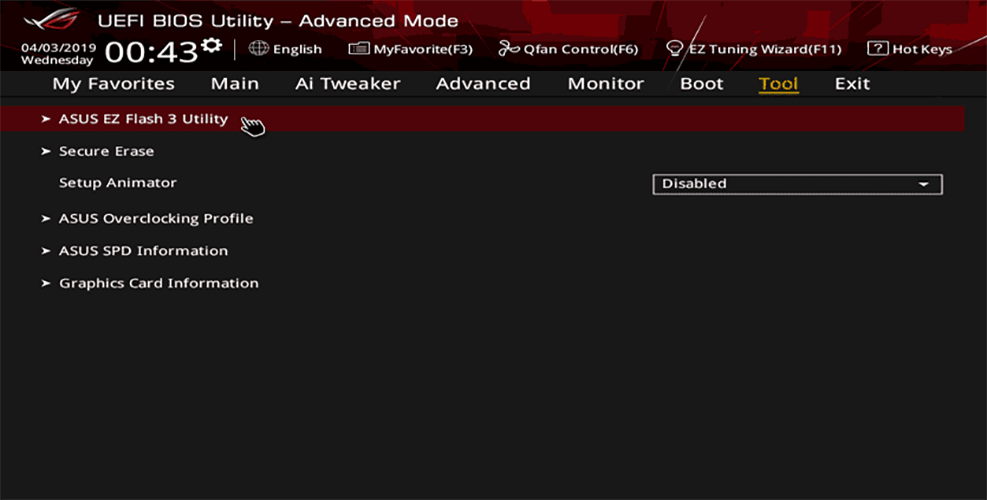
- Подтвердите обновление и дождитесь завершения процесса. Ваш ПК перезагрузится по завершении.
- Повторно войдите в BIOS после перезагрузки, чтобы убедиться, что обновление прошло успешно.
Войдите в Windows, как обычно, и продолжайте с вашими повседневными делами, чтобы проверить, продолжает ли ASUS Armoury Crate сбой вашего ПК или нет.
3. Обновите драйверы чипсета и графики
- Перейдите на страницу поддержки ASUS и выполните поиск по модели вашей материнской платы, выберите вашу операционную систему.
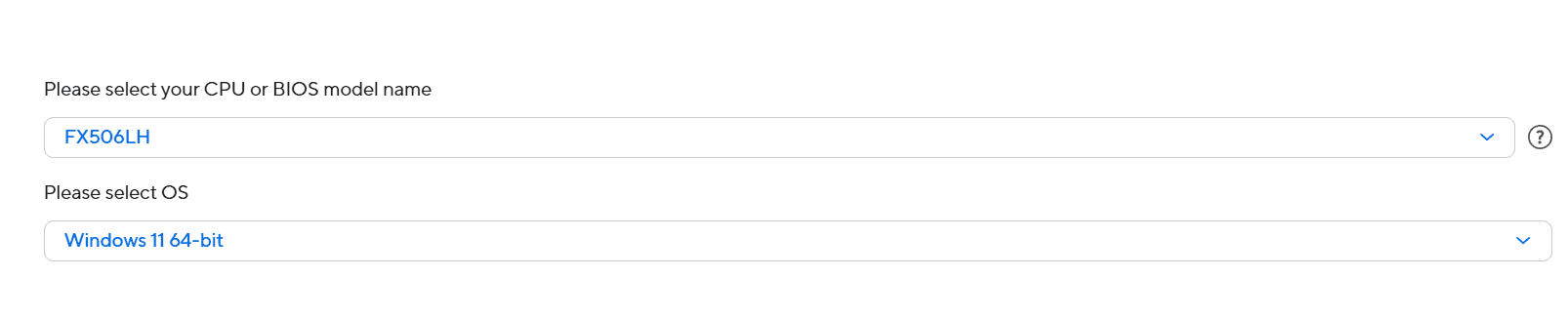
- Скачайте последний драйвер чипсета для вашей материнской платы.
- Установите драйвер чипсета, следуя инструкциям на экране.
- Перезагрузите ПК, если будет предложено.
-
С этой же страницы скачайте последний драйвер графики.
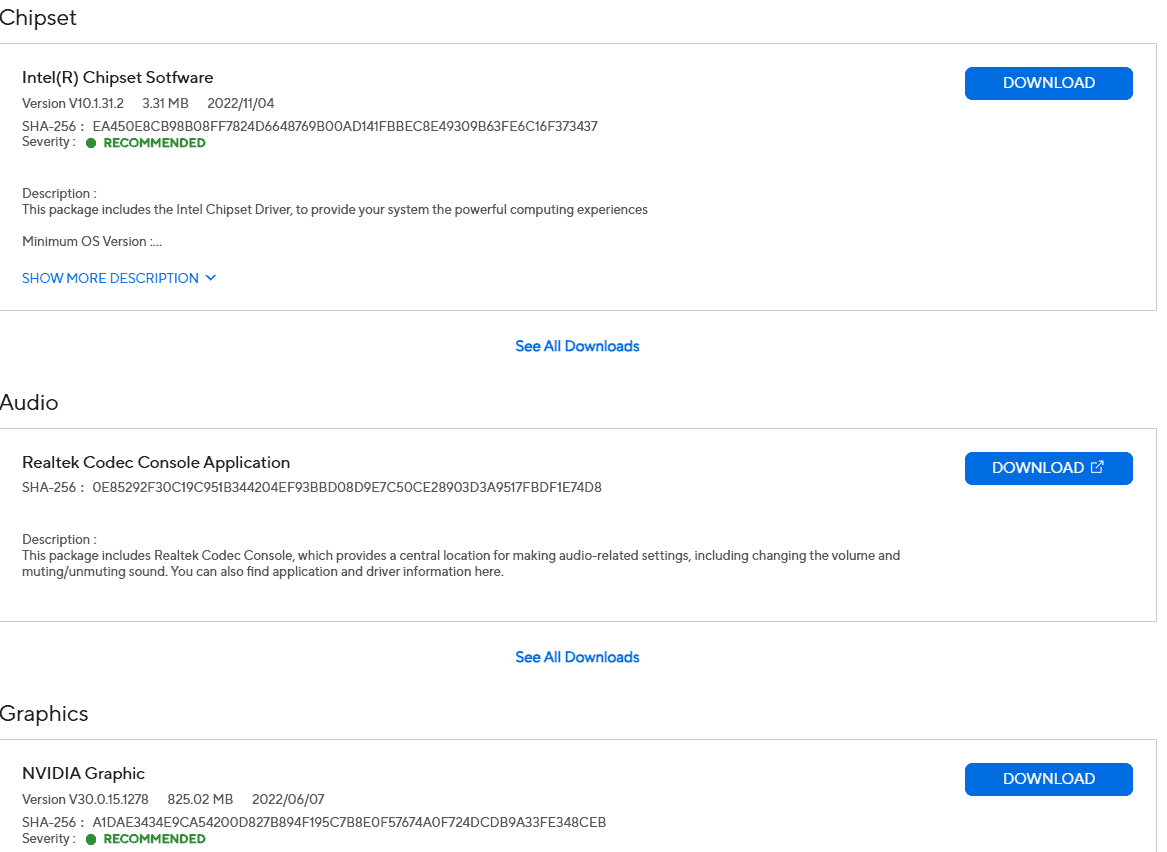
- Установите драйвер графики, следуя инструкциям на экране.
- Перезагрузите ПК, если будет предложено.
Держать драйверы в актуальном состоянии крайне важно для хорошей работы ПК, и драйверы чипсета + графики абсолютно необходимы, которые не следует пропускать.
Более того, если ваша машина уже работает медленно, вам может быть лучше, если вы установите только драйверы для тех инструментов, которые вы действительно используете.
4. Используйте альтернативу Armoury Crate
Если ничего не помогает, вам может быть лучше удалить Armoury Crate и использовать альтернативное решение. Да, инструмент предназначен для управления яркостью вашего ноутбука, настройками BIOS и разгоном, но если он мешает, вам лучше без него.
Многие пользователи, которых ПК сбоит из-за ASUS Armoury Crate, сообщают, что все проблемы прекратились, как только они его удалили. Может также появиться ошибка 4151, которая предотвращает установку, а несколько пользователей также столкнулись с ошибкой ASUS Armoury Crate 4101.
Следуйте шагам, показанным в начале этого руководства, чтобы удалить инструмент и посмотреть, продолжается ли проблема.
Тем временем вы можете рассмотреть альтернативу, такую как G-Helper или Corsair iCUE.
Вот и все. С шагами выше вы должны быть в состоянии исправить сбои Armoury Crate на вашем ПК. Если вы нашли какой-либо другой метод или нуждаетесь в дополнительной помощи, дайте нам знать в комментариях ниже.













